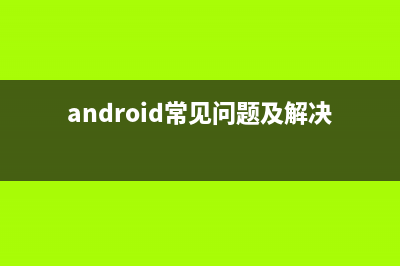位置: 编程技术 - 正文
Win8系统下放大应用图标及文本的设置方法(window放大之后怎么缩小)
编辑:rootadmin推荐整理分享Win8系统下放大应用图标及文本的设置方法(window放大之后怎么缩小),希望有所帮助,仅作参考,欢迎阅读内容。
文章相关热门搜索词:win8如何放大电脑字体,windows放大界面,window放大之后怎么缩小,win8缩放,win8.1缩放,win8如何放大电脑字体,win8放大镜在哪里,win8放大镜在哪里,内容如对您有帮助,希望把文章链接给更多的朋友!
Win8系统下放大应用图标及文本的设置方法:
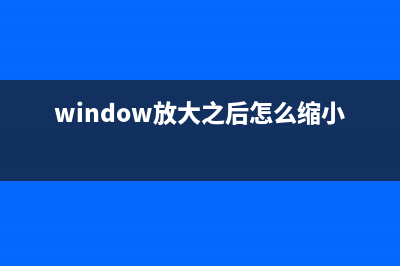
1、进入个性化,单击左下角的显示图标,如下图所示:
2、进入显示界面窗口,此界面可以选择系统默认的两种比例,默认为:较小(S),选择中等(M)——应用(A)会出现如下提示:你必须注销计算机才能应用这些更改,如下图所示:
3、选择立即注销后重新登录界面,图标或文本设置生效,如下图所示:
4、同样,可以设置自定义文本大小,参考上述第2、第3步操作,进入如下“显示”窗口界面,左键单击:设置自定义文本大小,自定义文本大小百分比可以手动设置,文本大小设置为%测试,如下图所示:
5、自定义文本大小设置为:%,立即注销后登录的实验效果图,如下图所示:
标签: window放大之后怎么缩小
本文链接地址:https://www.jiuchutong.com/biancheng/350222.html 转载请保留说明!